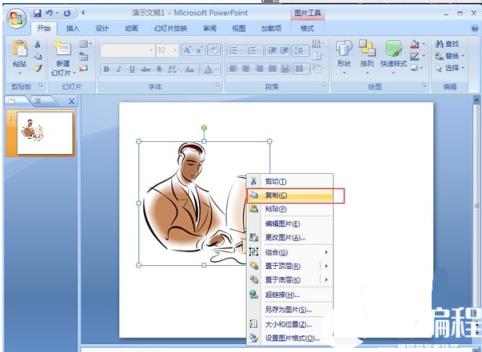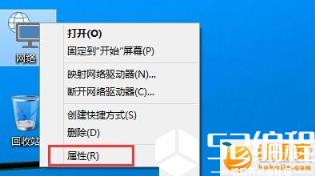简单几步为Linux安装GCC
敲键小勇士
2024-04-18 00:03
众所周知GCC是由 GNU 开发的编程语言编译器,作为GNU操作系统的官方编译器现在已被大多数类Unix操作系统采纳为标准的编译器。如今大多数学习编程的人都习惯使用Linux来学习编程语言,因此在linux系统上装上GCC是一件必不可少的工作。对于初学者如何到底如何在Linux下安装GCC呢?在本文中编程学习网笔者以GCC4.1.2为例给大家介绍在Linux下安装GCC的具体的方法和步骤。

①进行解压操作
第一步我们首先进行解压的操作。笔者拷贝gcc-4.1.2.tar.bz2到/usr/local/class="lazy" data-src下(具体摆放位置根据个人喜好而定),根据压缩格式笔者选择下面相应的一种方式解包(以下的“%”表示命令行提示符):
% tar zxvf gcc-4.1.2.tar.gz
或者
% bzcat gcc-4.1.2.tar.bz2 | tar xvf -
一般来说新生成的gcc-4.1.2这个目录被称为源目录,我们用${class="lazy" data-srcdir}表示它,当然以后在出现${class="lazy" data-srcdir}的地方,我们应该用真实的路径来替换它,另外我们可以用pwd命令来查看当前路径。通常在${class="lazy" data-srcdir}/INSTALL目录下有详细的GCC安装说明,我们可以用浏览器打开index.html来进行阅读。
②建立目标目录
第二步我们建立目标目录。对于目标目录笔者用${objdir}来表示。接下来笔者建立一个叫 /usr/local/gcc-4.1.2的目标目录:
% mkdir /usr/local/gcc-4.1.2
% cd gcc-4.1.2
后面的几步操作笔者都主要是在目标目录 ${objdir} 下进行。
③进行配置操作
第三步我们进行配置操作。进行配置的目的是决定将GCC编译器安装到什么地方(${destdir})、支持什么语言以及指定其它一些选项等。在这里笔者提醒大家一下,在这其中的${destdir}不能和${objdir}或${class="lazy" data-srcdir}目录相同。一般来说配置是通过执行${class="lazy" data-srcdir}下的configure来完成的,其命令格式为:
% ${class="lazy" data-srcdir}/configure --prefix=${destdir} [其它选项]
注意此时大家要记得用真实路径替换${destdir},比如笔者将GCC 4.1.2安装到/usr/local/gcc-4.1.2目录下,则${destdir}就表示这个路径。下面是笔者的具体配置:
% ../gcc-4.1.2/configure --prefix=/usr/local/gcc-4.1.2 --enable-threads=posix --disable-checking --enable--long-long --host=i386-redhat-Linux --with-system-zlib --enable-languages=c,c++,java
这一段命令的含义解释为:将GCC安装在/usr/local/gcc-4.1.2目录下,支持C/C++和java语言。
④进行编译/安装操作
第四步我们执行编译/安装操作。编译命令为:% make。
接下来笔者执行下面的命令将编译好的库文件等拷贝到${destdir}目录中(根据设定的路径可能需要管理员的权限):
% make install
到此GCC 4.1.2安装过程就算初步完成了。
⑤其它设置
GCC 4.1.2的所有文件(包括命令文件(gcc、g++)、库文件等)都在${destdir}目录下分别存放,比如命令文件放在bin目录下、库文件在 lib下、头文件在include下等。由于命令文件和库文件所在的目录还没有包含在相应的搜索路径内,所以我们必须要作适当的设置之后编译器才能顺利地找到并使用它们。下面是gcc、g++、gcj的设置:
一般来说要想使用GCC 4.1.2的gcc等命令其最简单的方法就是把它的路径${destdir}/bin放在环境变量PATH中。但是笔者在这里不用这种方式,而是用符号连接的方式实现,因为这样做的好处是笔者仍然可以使用系统上原来的旧版本的GCC编译器。
首先笔者先查看原来的gcc所在的路径:
% which gcc
在笔者的系统上上述命令显示:/usr/bin/gcc。
因此原来的gcc命令在/usr/bin目录下。接下来笔者把GCC 4.1.2中的gcc、g++、gcj等命令在/usr/bin目录下分别做一个符号连接:
% cd /usr/bin
% ln -s ${destdir}/bin/gcc gcc412
% ln -s ${destdir}/bin/g++ g++412
% ln -s ${destdir}/bin/gcj gcj412
这样一来我们就可以分别使用gcc412、g++412、gcj412了。
● 解压缩RPM包
[root@linux opt]# tar xjvf gcc-4.0.1.tar.bz2 (解压后生成源目录/opt/gcc-4.0.1)
● 创建安装目标目录
[root@linux opt]# mkdir /usr/local/gcc-4.0.1/
● 进入安装目标目录
[root@linux opt]# cd /usr/local/gcc-4.0.1/
[root@linux opt]# pwd
/usr/local/gcc-4.0.1
● 配置安装文件
[root@linux gcc-4.0.1]# /opt/gcc-4.0.1/configure --prefix=/usr/local/gcc-4.0.1/(这一步我们需要在安装的目标目录下执行源目录 /opt/gcc-4.0.1/中的configure命令,配置将gcc安装到目标目录/usr/local/gcc-4.0.1/)
creating cache ./config.cache
checking host system type... i686-pc-linux-gnu
● 编译安装文件
[root@linux gcc-4.0.1]# pwd
/usr/local/gcc-4.0.1
[root@linux gcc-4.0.1]# make (在目标目录下执行编译)
● 安装gcc
[root@linux gcc-4.0.1]# pwd
/usr/local/gcc-4.0.1
[root@linux gcc-4.0.1]# make install (在目标目录下执行安装)
如果以上安装过程中步骤和命令没有错误就表示安装成功了。
以上就是在Linux环境下安装GCC的步骤方法,大家不妨按照笔者的方法来试一试吧。
本次的简单几步为Linux安装GCC的讲解到此就暂告一段落,如果以后有什么相关的内容继续进行补充或者修改的话,笔者会在此继续进行相关的内容的补充或者修改的工作,同时也欢迎大家对本次的讲解提出自己的建议和补充。最后笔者希望本次的讲解对大家学习Linux以及Linux认证能够起到一定的帮助作用!
免责声明:
① 本站未注明“稿件来源”的信息均来自网络整理。其文字、图片和音视频稿件的所属权归原作者所有。本站收集整理出于非商业性的教育和科研之目的,并不意味着本站赞同其观点或证实其内容的真实性。仅作为临时的测试数据,供内部测试之用。本站并未授权任何人以任何方式主动获取本站任何信息。
② 本站未注明“稿件来源”的临时测试数据将在测试完成后最终做删除处理。有问题或投稿请发送至: 邮箱/279061341@qq.com QQ/279061341